网格布局中的元素对齐
CSS 网格布局实现了盒模型对齐 Level 3 规范,与用于弹性容器中元素对齐的弹性盒的标准相同。这个规范详细约定了在不同的布局方式下如何处理对齐问题。布局方法会尽可能地符合规范,但仍因特性与约束的不同而存在行为的差异,浏览器还未完全实现所有的规范;好在 CSS 网格布局已被广泛支持。
本文将演示它是如何工作的,你会发现很多属性和值与弹性盒布局中的用法是类似的,由于网格布局是二维的,弹性盒布局是一维的,所以你也会发现它们有一些小区别。我们就从处理网格对齐时用到的两条轴线开始吧。
网格布局的两条轴线
网格布局方式下共有两条轴线用于对齐——块轴和行轴(内联轴)。块方向的轴是采用块布局时块的排列方向。假设页面中有两个段落,其中一个显示在另一个下面,所以这个方向的轴被称为块轴。
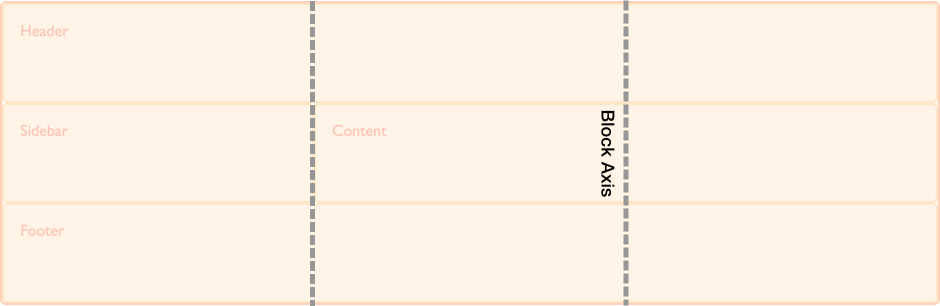
行轴与块方向的轴垂直,它的方向和常规内联流中的文本方向一致。
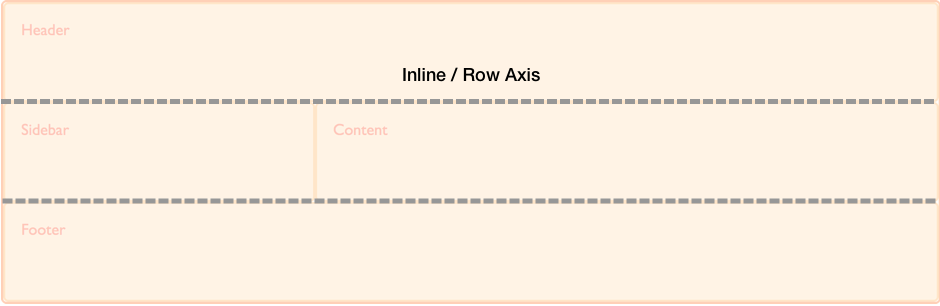
我们可以把网格区域中的内容,以及网格轨道整体与这两条轴线对齐。
对齐元素到块轴
属性 align-self 和 align-items 用于控制元素在块方向的轴上对齐,通过设置这两个属性,可以改变网格区域中的元素的对齐方式。
使用 align-items
在下面的示例中,网格中包含四个网格区域,可以通过网格容器上的 align-items 属性,把元素的对齐方式设置为下列值之一:
autonormalstartendcenterstretchbaselinefirst baselinelast baseline
.wrapper {
display: grid;
grid-template-columns: repeat(8, 1fr);
gap: 10px;
grid-auto-rows: 100px;
grid-template-areas:
"a a a a b b b b"
"a a a a b b b b"
"c c c c d d d d"
"c c c c d d d d";
align-items: start;
}
.item1 {
grid-area: a;
}
.item2 {
grid-area: b;
}
.item3 {
grid-area: c;
}
.item4 {
grid-area: d;
}
<div class="wrapper">
<div class="item1">Item 1</div>
<div class="item2">Item 2</div>
<div class="item3">Item 3</div>
<div class="item4">Item 4</div>
</div>
注意,一旦设置了 align-items: start,每个子元素——<div> 的高度将由 <div> 中的内容决定。这与省略 align-items(会将每个 <div> 的高度会被拉伸到网格区域的高度)完全相反。
设置了 align-items 属性,就相当于为网格的所有子元素都设置了 align-self 属性,当然也可以为单独的某一个网格元素设置它的个性化的 align-self 属性。
使用 align-self
下一个示例演示了将 align-self 设置为不同的值的对齐效果。第一个区域的 align-self 采用默认值即 stretch,第二个元素的 align-self 的值为 start,第三个元素的值为 end,第四个元素的值为 center。
.wrapper {
display: grid;
grid-template-columns: repeat(8, 1fr);
gap: 10px;
grid-auto-rows: 100px;
grid-template-areas:
"a a a a b b b b"
"a a a a b b b b"
"c c c c d d d d"
"c c c c d d d d";
}
.item1 {
grid-area: a;
}
.item2 {
grid-area: b;
align-self: start;
}
.item3 {
grid-area: c;
align-self: end;
}
.item4 {
grid-area: d;
align-self: center;
}
<div class="wrapper">
<div class="item1">Item 1</div>
<div class="item2">Item 2</div>
<div class="item3">Item 3</div>
<div class="item4">Item 4</div>
</div>
具有固定宽高比的元素
规范中对 align-self 的默认行为是拉伸(stretch),例外的情况是若元素具有固定宽高比,行为就改为与轴起点对齐(start)。此项例外的原因在于,如果把一个有固定宽高比的元素拉伸,将导致它扭曲变形。
虽然规范中已经阐明如何处理,但部分浏览器目前还没有按规范正确地实现,在此特性尚未被完全支持时,为了确保网格中的元素比如图片不被拉伸,可以通过把 align-self 和 justify-self 都设置为 start 来模拟正确的实现效果。
对齐元素到行轴
与 align-items 和 align-self 用于对齐元素到块轴类似,justify-items 和 justify-self 用于对齐元素到行轴,可选值也和 align-self 一样。
autonormalstartendcenterstretchbaselinefirst baselinelast baseline
借用上面演示过的设置 align-items 的示例,下面把它改为设置 justify-self 属性。
默认的对齐方式仍然是 stretch,除非元素具有固定宽高比。也就是说在默认情况下,网格元素会覆盖网格区域,除非改变它们的对齐方式。下面的例子中,第一个元素演示了默认的对齐效果:
.wrapper {
display: grid;
grid-template-columns: repeat(8, 1fr);
gap: 10px;
grid-auto-rows: 100px;
grid-template-areas:
"a a a a b b b b"
"a a a a b b b b"
"c c c c d d d d"
"c c c c d d d d";
}
.item1 {
grid-area: a;
}
.item2 {
grid-area: b;
justify-self: start;
}
.item3 {
grid-area: c;
justify-self: end;
}
.item4 {
grid-area: d;
justify-self: center;
}
<div class="wrapper">
<div class="item1">Item 1</div>
<div class="item2">Item 2</div>
<div class="item3">Item 3</div>
<div class="item4">Item 4</div>
</div>
与 align-self 和 align-items 的关系类似,通过为网格容器设置 justify-items 属性,就相当于为所有的元素都设置了 justify-self 属性。
属性 justify-self 和 justify-items 在弹性盒布局中未被实现,这是因为弹性盒布局本质上是一维的,在轴上会有多个元素,无法单独对齐其中某一个元素。要在弹性盒布局中实现沿主轴(即行轴)上对齐元素,可以使用 justify-content 属性。
简写属性
place-items 属性是对 align-items 和 justify-items 的简写。
place-self 属性是对 align-self 和 justify-self 的简写。
使元素居于区域正中
通过组合使用 align 和 justify 属性,让元素居于网格区域的正中就变得非常容易了。
.wrapper {
display: grid;
grid-template-columns: repeat(4, 1fr);
gap: 10px;
grid-auto-rows: 200px;
grid-template-areas:
". a a ."
". a a .";
}
.item1 {
grid-area: a;
align-self: center;
justify-self: center;
}
<div class="wrapper">
<div class="item1">Item 1</div>
</div>
对齐网格轨道到块轴
设想这样一种场景,网格轨道整体占据的空间小于网格容器,那么就可以在容器中对齐网格轨道。针对块轴和行轴,分别使用 align-content 对齐到块轴,使用 justify-content 对齐到行轴。place-content 属性则是对 align-content 和 justify-content 的简写。属性 align-content、justify-content 和 place-content 的可选值都是:
normalstartendcenterstretchspace-aroundspace-betweenspace-evenlybaselinefirst baselinelast baseline
下面的示例中,网格容器的宽高都是 500 像素,分别定义了行轨道和列轨道各 3 条,轨道尺寸为 100 像素,轨道间隙为 10 像素。可知,网格容器的块方向和文字方向都留有多余的空间。
属性 align-content 要设置在网格容器上,因为它的效果应用在整个网格中。
默认对齐方式
网格布局中默认的行为是对齐到起点(start),所以我们看到网格轨道整体居于网格的左上角,紧挨着起始的网格线:
* {
box-sizing: border-box;
}
.wrapper {
border: 2px solid #f76707;
border-radius: 5px;
background-color: #fff4e6;
}
.wrapper > div {
border: 2px solid #ffa94d;
border-radius: 5px;
background-color: #ffd8a8;
padding: 1em;
color: #d9480f;
}
.wrapper {
display: grid;
grid-template-columns: repeat(3, 100px);
grid-template-rows: repeat(3, 100px);
height: 500px;
width: 500px;
gap: 10px;
grid-template-areas:
"a a b"
"a a b"
"c d d";
}
.item1 {
grid-area: a;
}
.item2 {
grid-area: b;
}
.item3 {
grid-area: c;
}
.item4 {
grid-area: d;
}
<div class="wrapper">
<div class="item1">Item 1</div>
<div class="item2">Item 2</div>
<div class="item3">Item 3</div>
<div class="item4">Item 4</div>
</div>
设置 align-content: end
如果把容器中 align-content 的值改为 end,那么网格轨道整体都会移到贴近块方向轴线的最后一条线:
.wrapper {
display: grid;
grid-template-columns: repeat(3, 100px);
grid-template-rows: repeat(3, 100px);
height: 500px;
width: 500px;
gap: 10px;
grid-template-areas:
"a a b"
"a a b"
"c d d";
align-content: end;
}
.item1 {
grid-area: a;
}
.item2 {
grid-area: b;
}
.item3 {
grid-area: c;
}
.item4 {
grid-area: d;
}
<div class="wrapper">
<div class="item1">Item 1</div>
<div class="item2">Item 2</div>
<div class="item3">Item 3</div>
<div class="item4">Item 4</div>
</div>
设置 align-content: space-between
也可以为这个属性设置与弹性盒布局方式类似的用于分配空间的值:space-between,space-around 和 space-evenly。比如把 align-content 的值改为 space-between,观察网格元素在空间中是如何摆放的:
.wrapper {
display: grid;
grid-template-columns: repeat(3, 100px);
grid-template-rows: repeat(3, 100px);
height: 500px;
width: 500px;
gap: 10px;
grid-template-areas:
"a a b"
"a a b"
"c d d";
align-content: space-between;
}
.item1 {
grid-area: a;
}
.item2 {
grid-area: b;
}
.item3 {
grid-area: c;
}
.item4 {
grid-area: d;
}
<div class="wrapper">
<div class="item1">Item 1</div>
<div class="item2">Item 2</div>
<div class="item3">Item 3</div>
<div class="item4">Item 4</div>
</div>
有必要强调一下,这些与分配空间有关的值会使网格元素变大。如果元素跨越了多于一条轨道,因为轨道的间隙变大了,所以元素也变得更大了。因为精确尺寸的网格较为常用,所以如果你决定使用这些值,一定要确保其中的内容能够适应多出来的空间,或者在使用这些属性值时,把元素的对齐方式设置为对齐到起点(start),可能会比设置为拉伸(stretch)要好。
下图中的网格使用了 align-content 属性,左侧的值为 start,右侧的值为 space-between。观察 item 1 和 item 2,它们都跨越了两条行轨道,右侧的图因为增加了轨道间隙,所以它们占据的空间变大了:
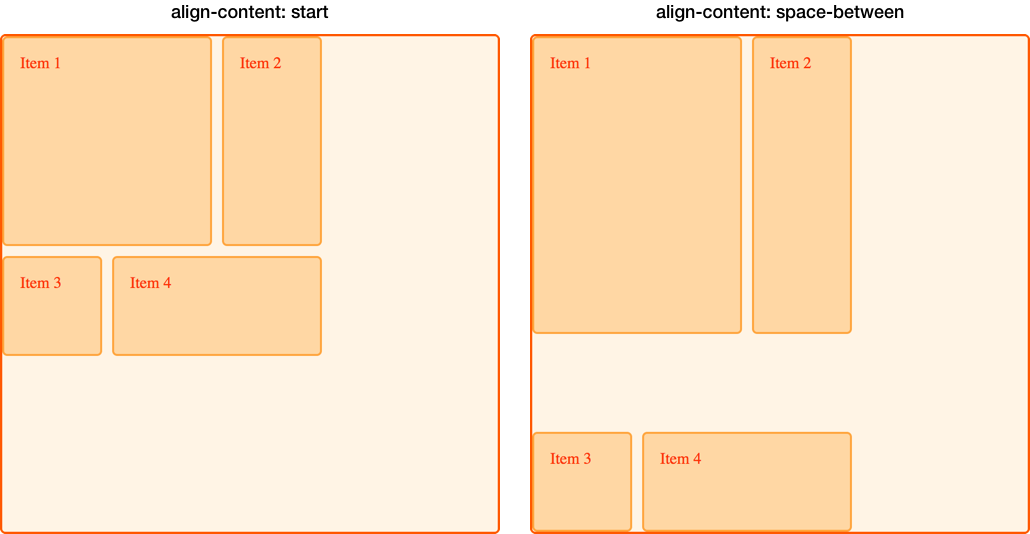
对齐网格轨道到行轴
在行轴上使用 justify-content 属性可以获得与在块轴上使用 align-content 相同的对齐效果。
继续利用上面的示例,设置 justify-content 的值为 space-around,那些占据超过一列的元素将因此获得额外的空间:
.wrapper {
display: grid;
grid-template-columns: repeat(3, 100px);
grid-template-rows: repeat(3, 100px);
height: 500px;
width: 500px;
gap: 10px;
grid-template-areas:
"a a b"
"a a b"
"c d d";
align-content: space-between;
justify-content: space-around;
}
.item1 {
grid-area: a;
}
.item2 {
grid-area: b;
}
.item3 {
grid-area: c;
}
.item4 {
grid-area: d;
}
<div class="wrapper">
<div class="item1">Item 1</div>
<div class="item2">Item 2</div>
<div class="item3">Item 3</div>
<div class="item4">Item 4</div>
</div>
对齐和自动外边距
另一个在网格区域内使元素对齐的方法是使用自动外边距。如果你曾经用过把容器的左右外边距都设置为 auto 以让页面布局显示在视口中间的方法的话,你肯定知道自动外边距能够消化掉全部的多余空间。当把两侧的外边距都设置为 auto 时,块元素就会被挤到中间,多余的空间则被留到两侧。
在下面的例子中,元素 item 1 的左外边距被设置成 auto,可以看到内容被推到了区域右侧,因为在为元素的内容分配了空间之后,自动外边距占据了剩余的空间:
.wrapper {
display: grid;
grid-template-columns: repeat(3, 100px);
grid-template-rows: repeat(3, 100px);
height: 500px;
width: 500px;
gap: 10px;
grid-template-areas:
"a a b"
"a a b"
"c d d";
}
.item1 {
grid-area: a;
margin-left: auto;
}
.item2 {
grid-area: b;
}
.item3 {
grid-area: c;
}
.item4 {
grid-area: d;
}
<div class="wrapper">
<div class="item1">Item 1</div>
<div class="item2">Item 2</div>
<div class="item3">Item 3</div>
<div class="item4">Item 4</div>
</div>
在 Firefox Grid Highlighter 中可以清晰地看到元素是如何被对齐的:
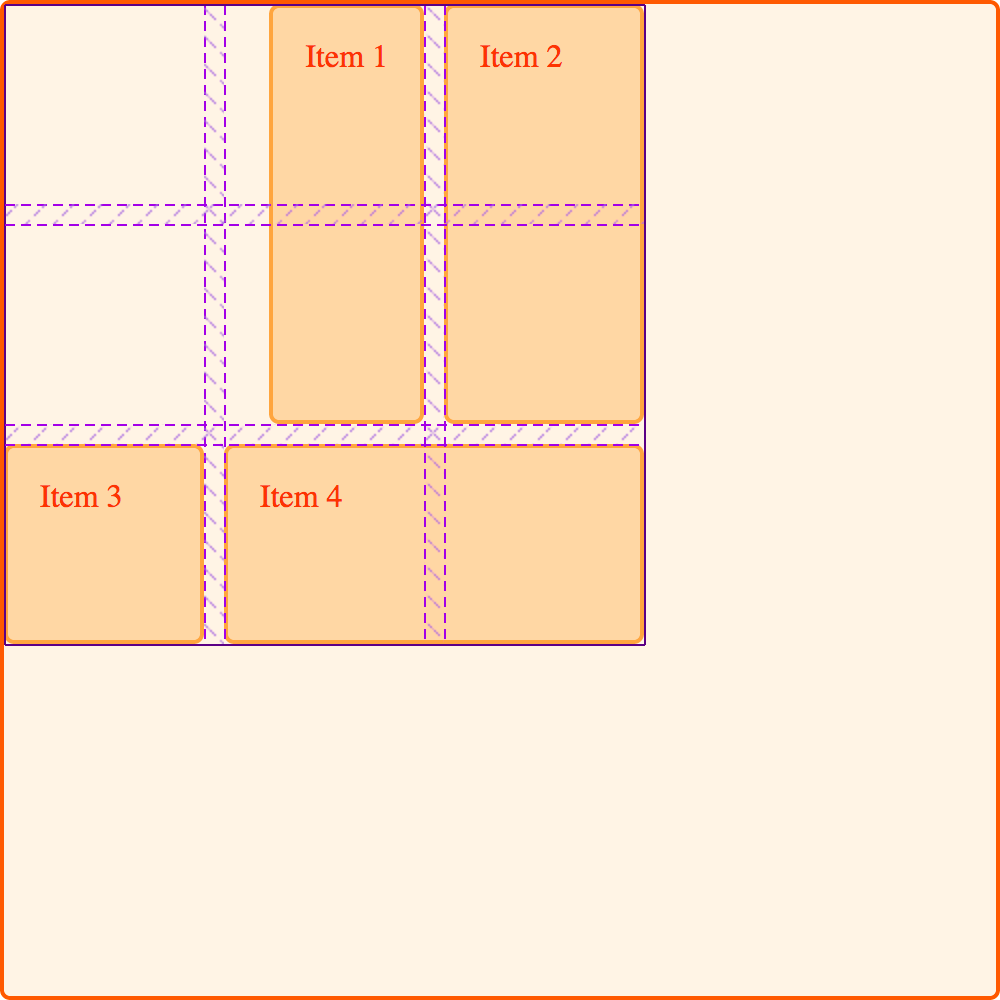
对齐和书写模式
上面所有的例子都是工作在英语这样一种从左到右的语言环境下,这意味着当从物理方向观察时,网格的起始线是在从左上开始的。
CSS 网格布局和盒模型对齐规范是为了解决 CSS 中的书写模式而设计的。这意味着,如果你用一种从右到左的语言工作,比如阿拉伯语,那网格的起始线就应该是从右上开始,此时 justify-content: start 也将使网格轨道从网格的右侧开始。
为 margin-right 和 margin-left 设置自动外边距,或者使用绝对位置如 top、right、bottom 和 left 来设置偏移量对书写模式来说并不是一种友好的表达方式。在下一篇文章中,我们会深入讨论 CSS 网格布局、盒模型对齐和书写模式之间的关系,理解这些原理,对于开发用多种语言显示的网站,或者设计混合了多种语言和书写模式的页面将大有益处。